PC等がウィルスに感染した、または、感染したかもしれない場合は、以下のようにご対応下さい。
- Step1. ネットワークに接続できない状態にする
- Step2. 使用環境と現象を確認する
- Step3. 対処方法を調べる・相談する
Step1. ネットワークに接続できない状態にする
感染の疑いがある機器をネットワークに接続したままにすると、ネットワークを経由して、被害が大きくなる可能性があります(例:より悪質なファイルをダウンロードされる、外部に情報を送信される、他の機器への攻撃に利用される、他の機器に感染を拡大させる)。被害縮小のためにも、まずはネットワークに接続できない状態にしましょう。
無線(Wi-Fi)機能をOFFにする
MacOSの場合
デスクトップのWi-Fiアイコンをクリックし「Wi-Fiを切にする」をクリックします。


Windowsの場合
デスクトップのネットワークアイコンをクリックします。
「ネットワーク」が表示されるので、Wi-Fiの「オン」と表示されている箇所をクリックします。

「ネットワーク」が表示されるので、Wi-Fiの「オン」と表示されている箇所をクリックします。
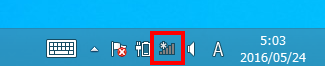
本体にスイッチがある場合
機種によっては、本体の側面にWi-Fi機能のオンオフスイッチがあります。スイッチをオフにして下さい。
ネットワークケーブルを外す。
有線(Ethernet)接続が可能な機器の場合は、ネットワークケーブルを外して下さい。
デスクトップ型の例
多くは本体の裏側にネットワークケーブルの差し込み口があります。モニターと一体型の場合は、背面または側面などに備わっている場合があります。接続しているケーブルを外して下さい。

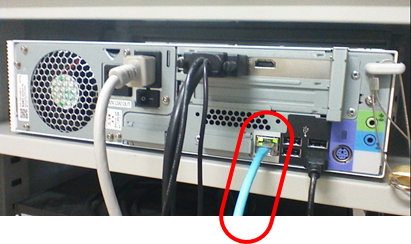
ノート型の例
本体の側面にネットワークケーブルの差し込み口があります。接続しているケーブルを外して下さい。


外付けLANアダプターを利用している場合
USB接続のLANアダプターを利用している場合は、LANアダプターからネットワークケーブルを外して下さい。


Step2. 使用環境と症状を確認する
以下の情報は、原因の特定や対処法を調べるのに役立ちます。
できる限り、情報は控えておきましょう。
- OS、OSバージョン
- PC本体のモデル(購入して何年か?)
- どのような現象が起こっているか
(例:怪しげな広告が表示される、金銭を要求する警告が表示され続ける、ブラウザ起動時のホームページが勝手に変わった・増えた、ネットワークが遅くなった、覚えのないソフトがインストールされている、OSのアップデートができない、ウィルス対策ソフトが無効化された、その他PCの挙動がおかしい)
※可能であれば、画面をキャプチャするか、表示されるメッセージなどをメモして下さい。 - いつから現象が発生したか
- 現象が起こる前に行った動作(正常に動いていた時、最後に行った操作)
(例:ソフト(アプリ)をインストールした、WindowsUpdate(ソフトウェア・アップデート)をした、あるサイトにアクセスした、あるメールを開いた・添付ファイルを開いた、PC本体を物理的に落とした・ぶつけた、など) - バックアップはあるか、保証書があるか
PCが正常な状態だった時のバックアップがあれば、バックアップの時点まで復旧させることで解消できる場合があります。また、ウィルスではなく物理的な故障だった場合、メーカーのサポートへ相談する必要があります。相談時に備えて、保証書などがあるか確認しましょう。
Step3. 対処方法を調べる・相談する
- 以下に該当する場合は、必ず情報教育センター 技術室 へご報告・ご相談下さい。
- 学内で利用している機器(私費含む・ネットワーク接続不問)
- 出張等で学外に持ち出している校費購入の機器
- その他、本学ネットワークに接続した機器
上記に該当しない場合や、上記に該当してもすぐに技術室へ連絡がとれない場合は、次へ進みます。
- 正常なPCで現象について調べる。
ウィルス感染が疑われる機器のほかに、正常に動作している機器をお持ちの場合は、正常な機器で、現象について調べましょう。警告やメッセージの文章で検索すると探しやすいです。
対処法の情報が見つかっても、いきなり実践せずによく読んで下さい。
嘘の情報を書き込んでいる場合や、解決するためのツールと称して悪質なファイルをダウンロードさせる手口もあります。 - 調べられない、調べたがよくわからない場合
よくわからない場合は無理に操作せず、ひとまず電源をオフにしておきましょう。
その後、情報教育センター 技術室 の対応時間にご相談下さい。ノートPCの場合は、直接持参いただければスタッフが確認します。
